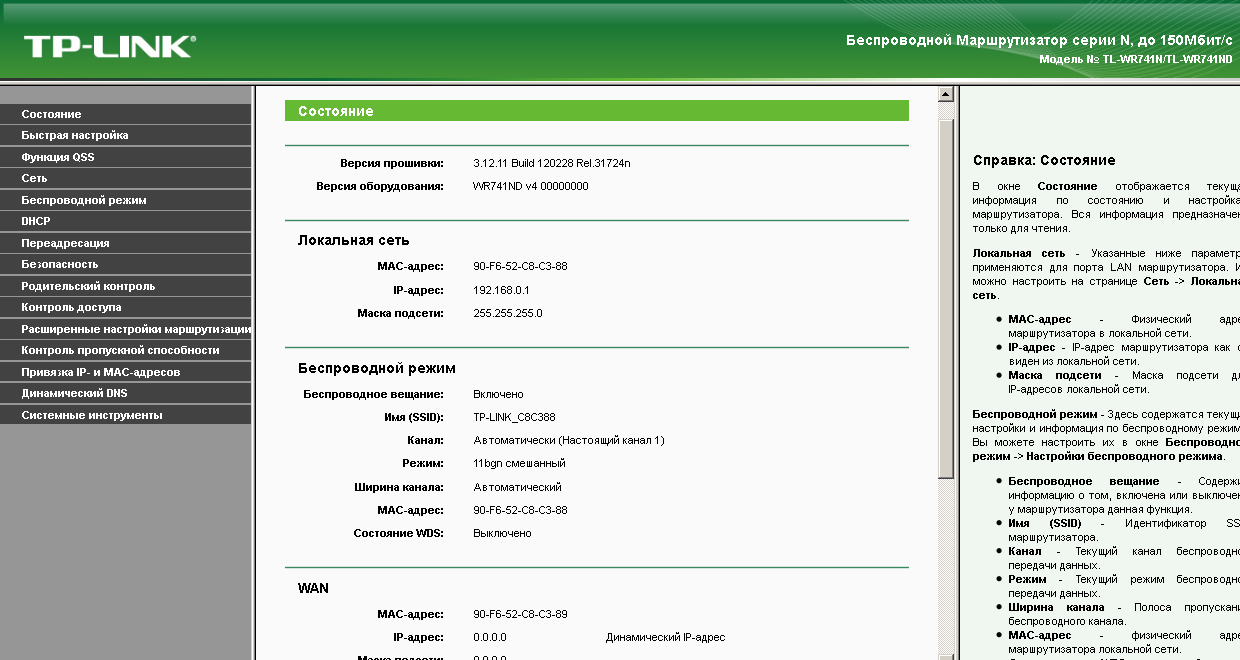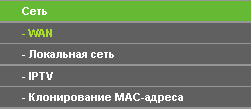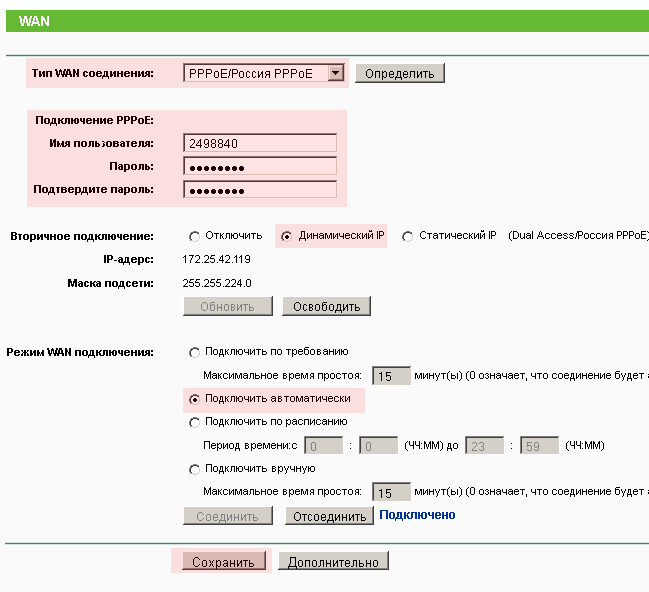TP-LINK TL-WR741ND - Настройка Интернет
ВНИМАНИЕ! Изменять/дополнять настройки вне указанных полей не рекомендуется!
Настройки производились на оборудовании TP-LINK TL-WR741ND (WR741ND v4 00000000) Прошивка - 3.12.11 Build 120228 Rel.31724n
1. Настройка Интернет (протокол IP версия 4)
При помощи сетевого кабеля (из комплекта от TP-LINK TL-WR741ND), подключите маршрутизатор TP-LINK TL-WR741ND одним из четырех портов LAN к сетевой карте Вашего компьютера
Через Internet Explorer перейдем по адресу: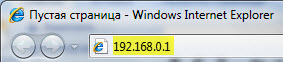
В появившемся окне введите имя пользователя и пароль к устройству (по умолчанию имя пользователя и пароль - admin)
После этого Вы попадете на страницу настроек устройства.
Откройте пункт меню "Сеть" и выберите в нем пункт меню "WAN"
1. В меню "Тип WAN соединения:" выберите пункт меню "PPPOE/Russia PPPOE"
2. Заполните параметры в меню "Подключение PPPOE:" - Имя пользователя: имя_пользователя - Пароль: пароль - Подтвердите пароль: пароль Данные о имени пользователя и пароле берем из договора с ТиС-Диалог`ом.
3. Вторичное подключение: поставить галочку в поле "Динамический IP" (получение адресов от DHCP сервера необходимо для работы сервиса IPTV)
4. Режим WAN подключения: поставить галочку в поле "Подключить автоматически"
5. Произведите сохранение настроек - нажав на кнопку "Сохранить" внизу страницы.
Если не работает Интернет, то необходимо проверить все настройки, убедившись что нет ошибки.